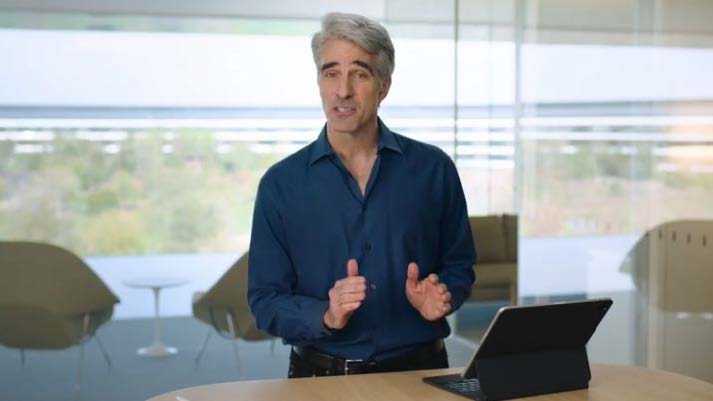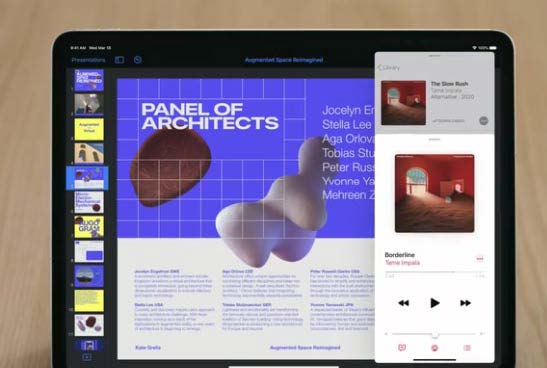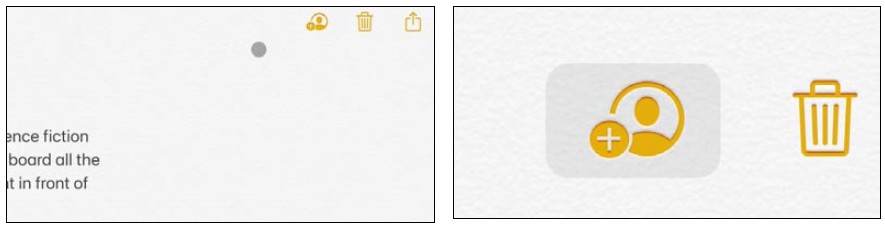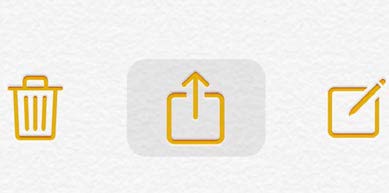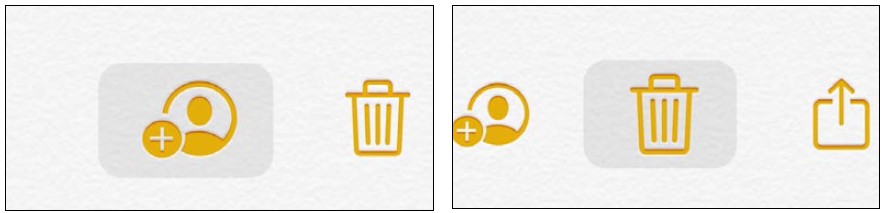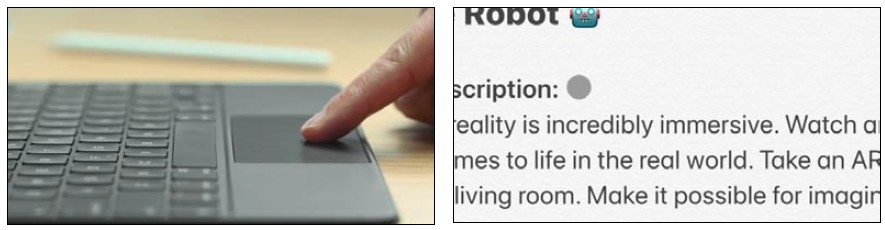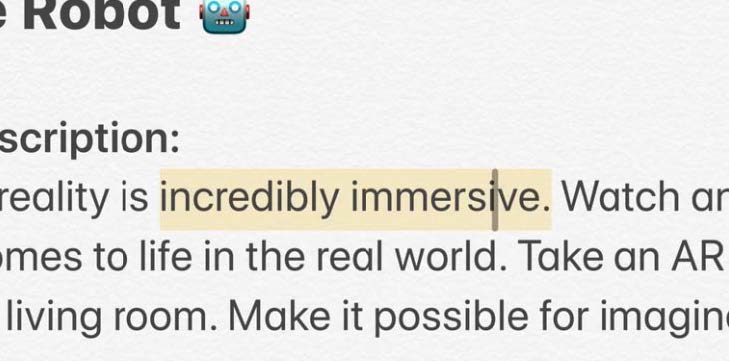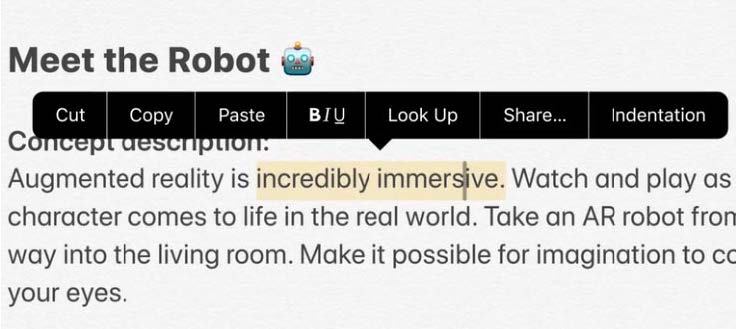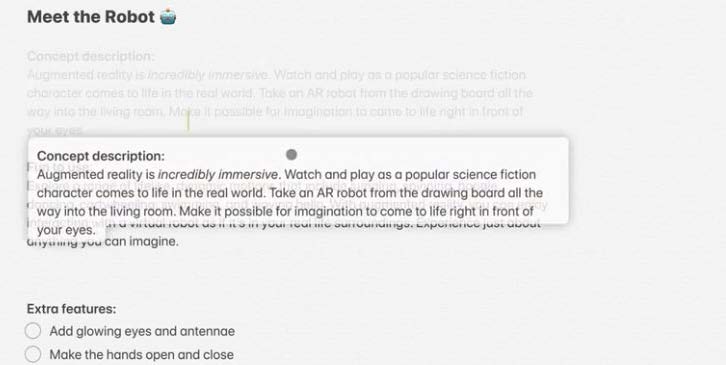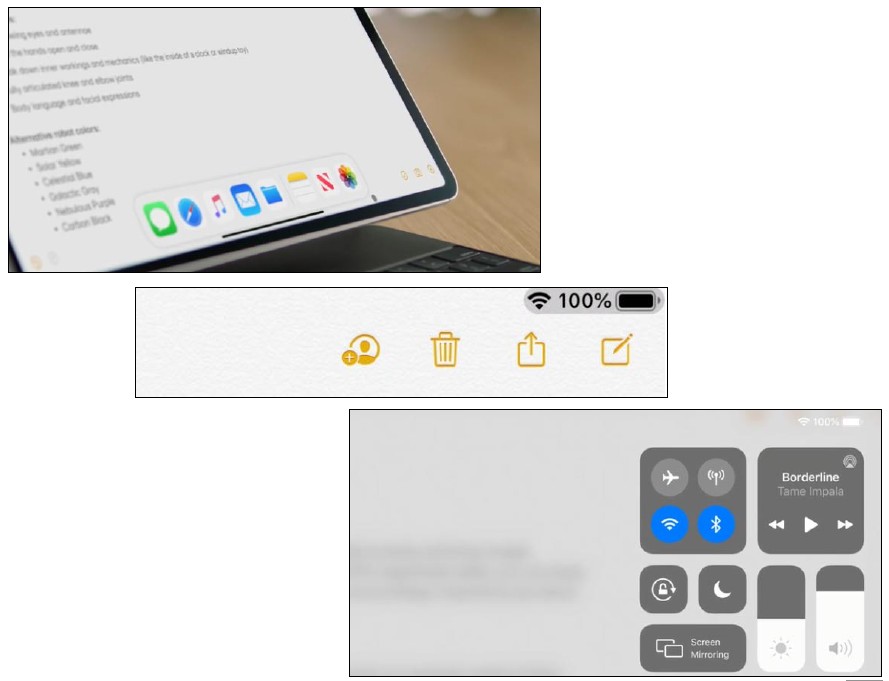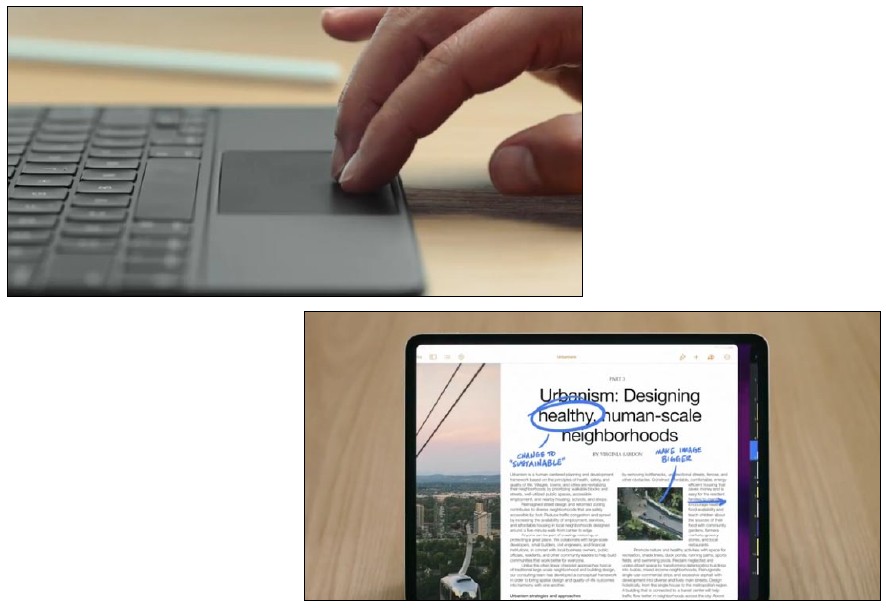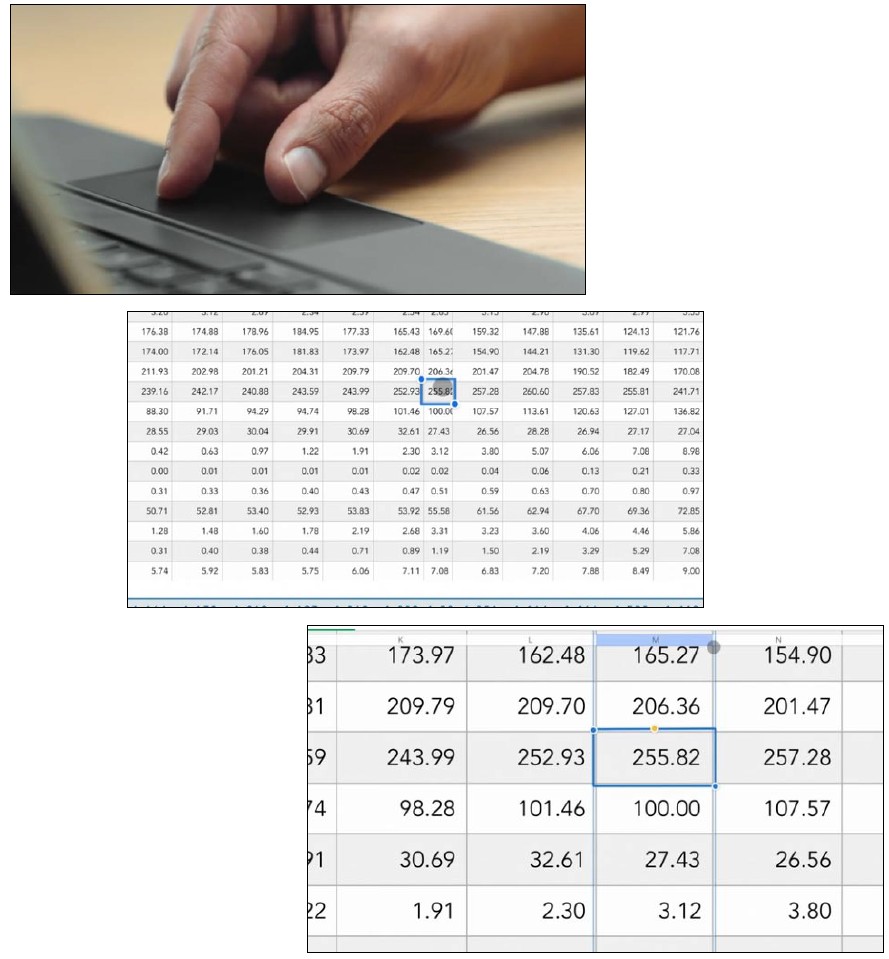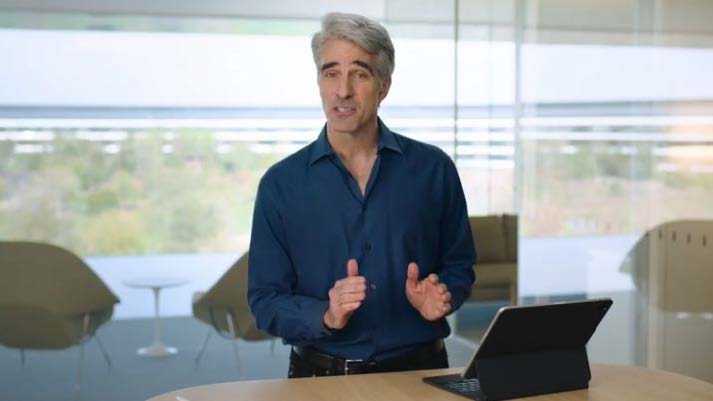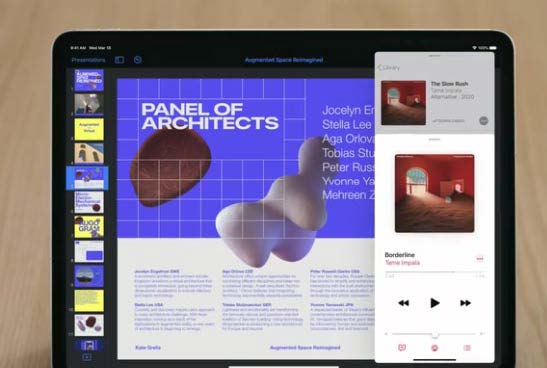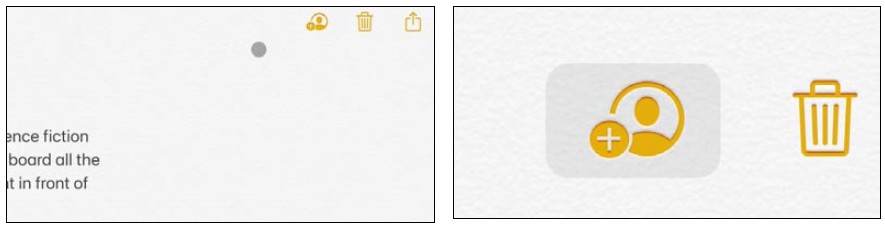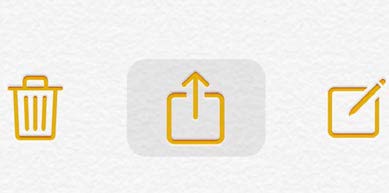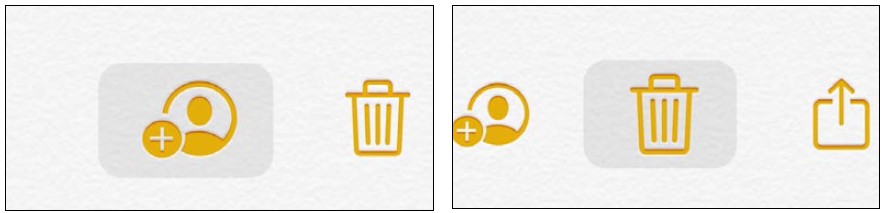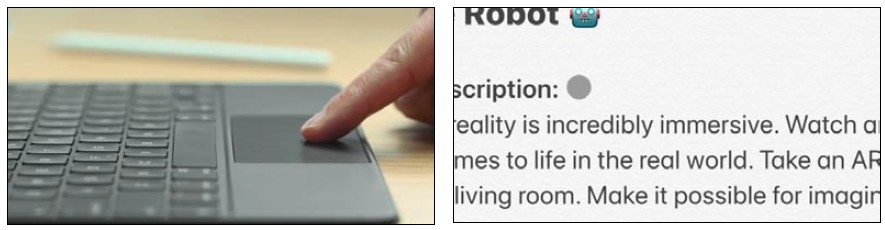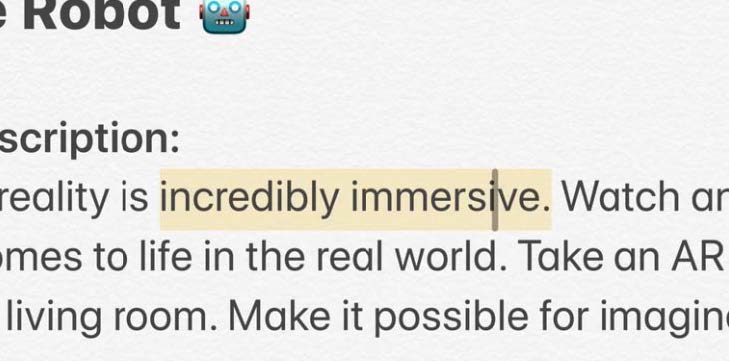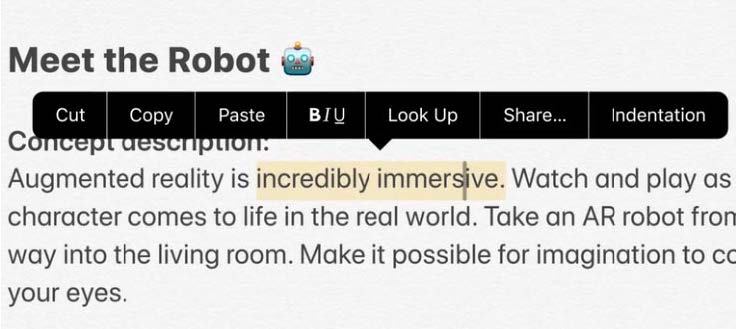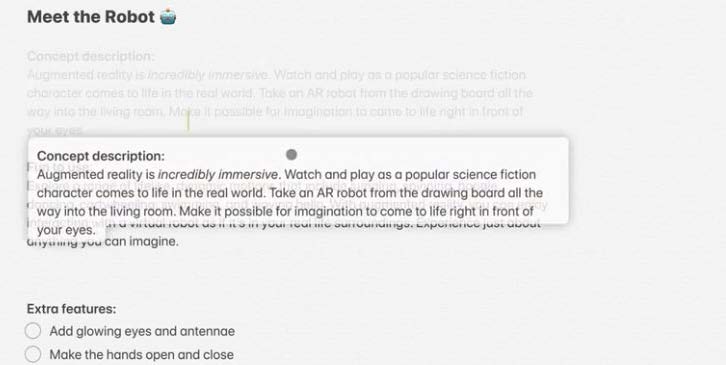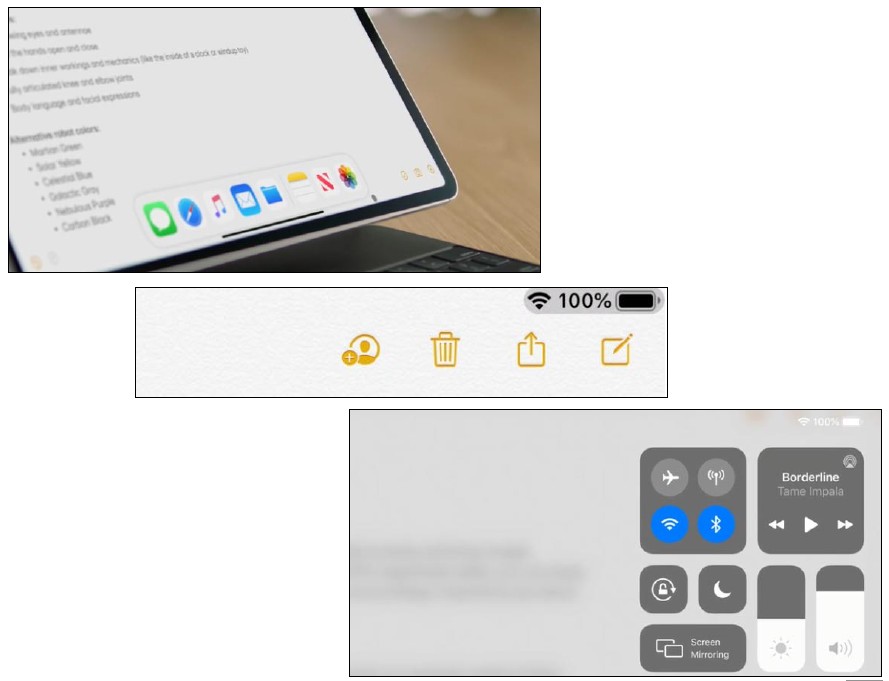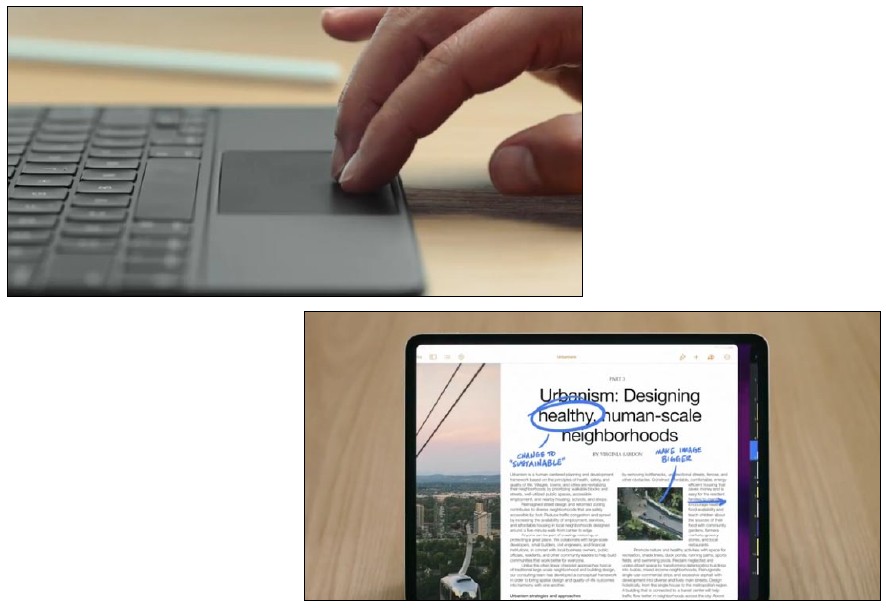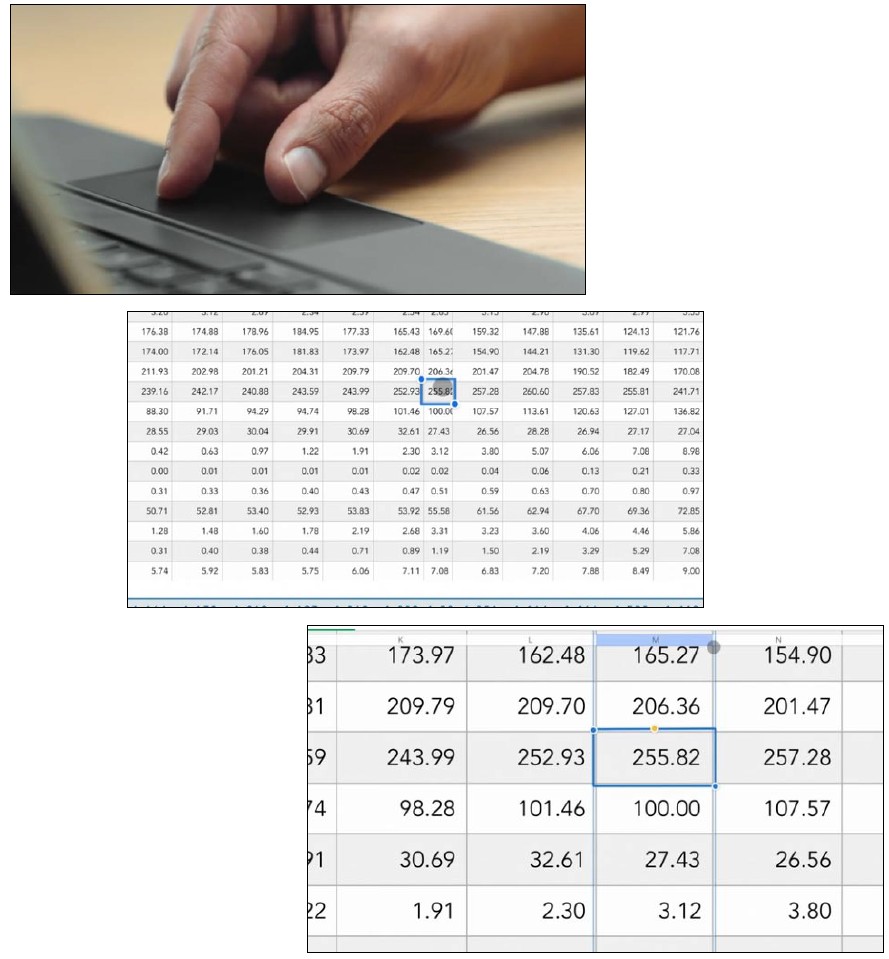蘋果軟體部門總監Craig Federighi表示iPad全新支援的觸控板並不會是單純是電腦滑鼠,將會有更多iPad特色操控功能,讓平板電腦操作更加簡單。 在連接具備有觸控板的蘋果聰穎鍵盤之後,iPad就能使用觸控板進行操作,你可看到像滑鼠游標的東西,但它會是圓形的一個小圈,而不是大家看慣的滑鼠箭頭。
當你把游標移到畫面的不同項目,項目背景就會自動反白,讓你更清楚知道自己正在選擇的項目。
你可隨意選擇旁邊的項目,在觸控板上掃一掃,即可切換至其他項目。
選取文字比以往更加簡單。你只要把小圓點移到文字的旁邊,游標就會自動變成文字選取工具。
然後你向左右掃一掃,就可選取文字。
同時可打開選單,可隨時選擇複製、貼上、調整文字樣式等指令。
在選取一整段文字後,你可使用拖放功能,把整段文字移動到其他地方。
觸控板還可操控其他功能,例如iPadOS工具列、點擊右上角狀態列可叫出控制中心。
觸控板更支援多種手勢操作,例如3隻手指同時向上掃,就可返回主畫面。
另外三隻手指向左、右掃,可以切換不同Apps。
你需要放大顯示一些東西,只要把手指從內向外放射掃出去就可。操作大致上同與MacBook的操作一樣。
閱讀完整內容本文摘錄自
蘋果高層講解 iPad 觸控板使用方法
iPhone, iPad 玩樂誌
2020/第119期
相關